
比較的安定しているiPhoneでも、ごくまれにフリーズして固まってしまい操作できなくなることがありますが、フリーズした時は強制的に電源を切って再起動してリセットすることができます。
ここでは歴代のiPhoneの強制再起動してリセットする操作方法をまとめているので必要な方は参考にしてください。
再起動と強制再起動の違い
iPhoneには電源ボタンや「設定」アプリの項目から電源を切ってから再起動する方法と、強制的に電源を切ってから再起動する二つの方法があります。
- 再起動:システムで電源を切って電源をONにすること
- 強制再起動:システムが操作不能状態になり、強制的に電源を切って電源をONにすること
システムで問題が発生しない限り再起動する必要性はないですが動作が遅くなったり発熱現象が続く場合はiPhoneの電源を落として再起動で症状が治まることがあります。
問題なのがシステムが操作不能状態になった時でしょう。こうなってしまうと電源ボタンから電源を切ることができなくなるので、強制的に電源を切ることになります。
電源を切る方法
一般的には電源ボタンとどちらかの音量ボタンを同時に押して電源を切る画面を表示させて電源を落とします。
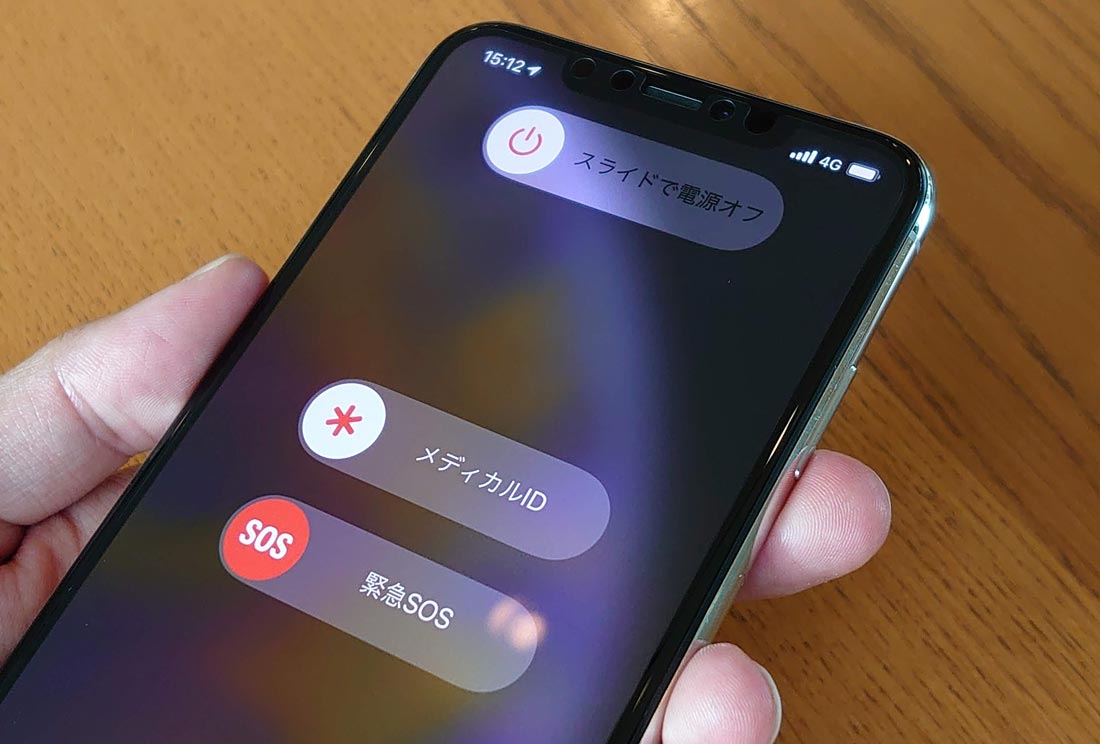
iPhone 13、iPhone 12などジェスチャー操作をするモデルとiPhone SE(第3世代)などホームボタンのあるモデルでは電源のOFFにする方法が異なります。
- ジェスチャータイプ:サイドボタン + 音量ボタン(片方)長押し
- ホームボタンあり:電源ボタンを長押し
また、「設定」アプリから「システム終了」できます。
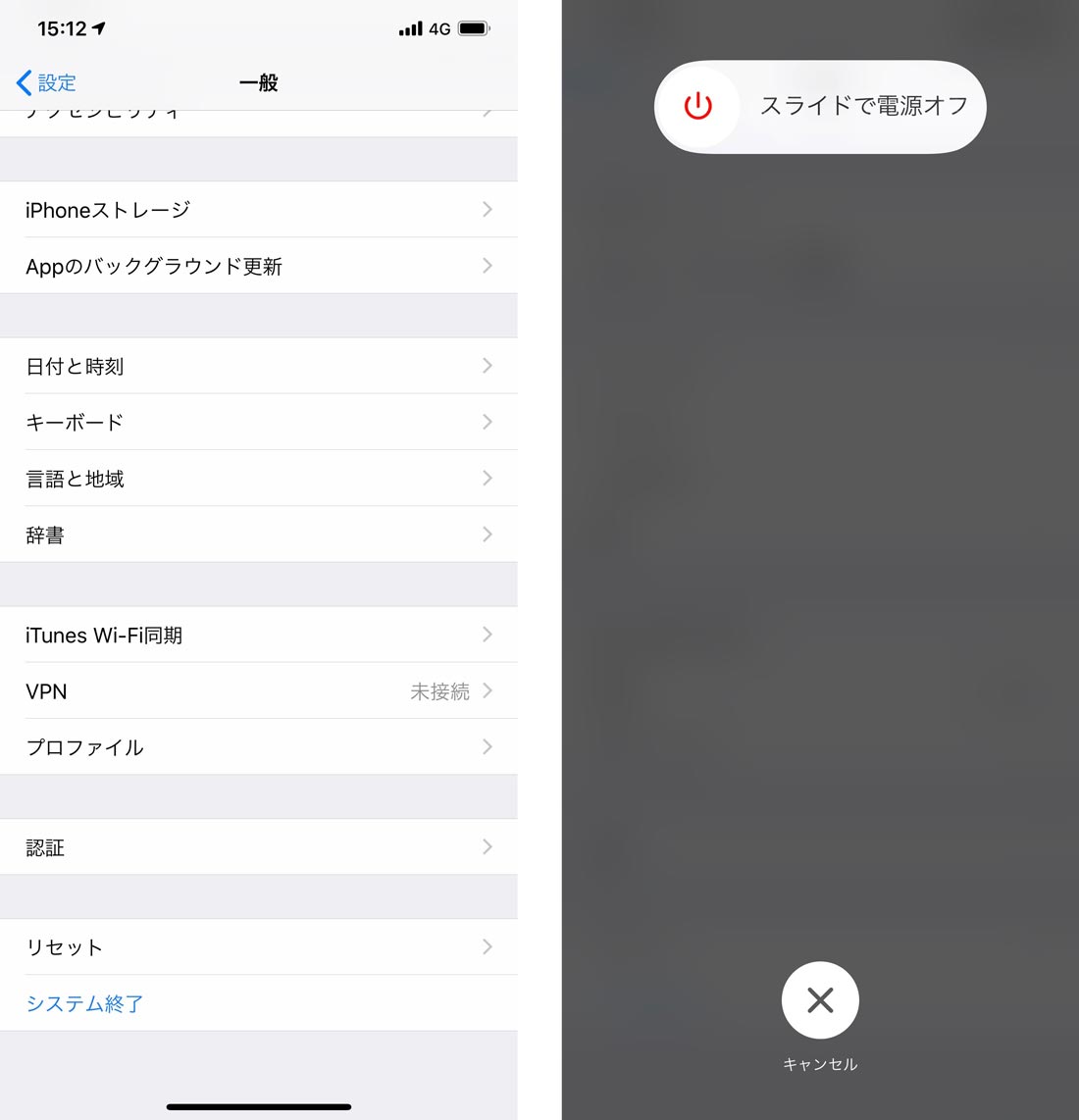
Androidスマホのように再起動のボタンがないので、続けて電源をONにする場合は電源がら切れてから電源ボタンを長押ししてONにする必要があります。
再起動に関してはいつまでたってもiPhone、iPadは面倒くさい仕様のままですね。
このようにシステム上から電源を落とせる状態であれば特に問題はないのですが、ごく稀にiPhoneの画面が真っ暗になってしまって操作不能状態に陥ることがあります。
こうなった場合は強制的に電源を切って再起動するしか方法がありません。以下の方法で強制再起動することができます。
強制再起動する方法
iPhone 6s/SE以前のホームボタンありモデルは電源ボタンを長押しで強制再起動(リセット)できましたが、2018年モデル以降のiPhoneは違う操作方法で強制再起動できます。
iPhone 13・12・11・SE3・SE2・XS・X・8
iPhone 13・13 Pro、iPhone 12・12 Pro、iPhone 11・11 Pro、iPhone SE(第3世代)、iPhone X、iPhone XS、iPhone XR、iPhone 8、iPhone 8 Plusはこの方法で強制再起動できます。
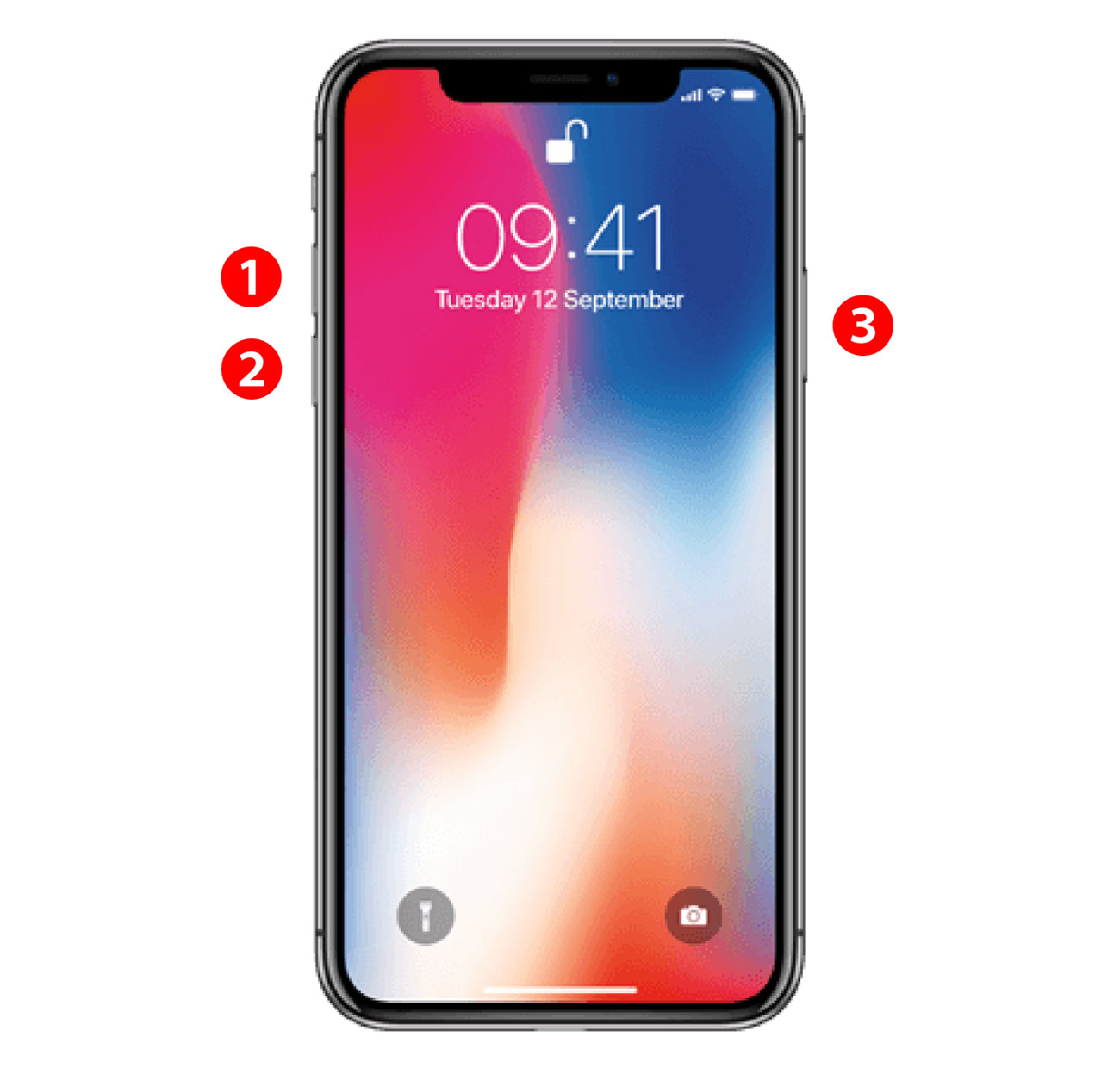
- 音量(大)を押してすぐに放す
- 音量(小)を押してすぐに放す
- サイドボタン(電源)をAppleロゴが表示されるまで押し続ける
従来のモデルの強制再起動の方法比べると手順が増えてしまいましたが、一連の操作をしないと強制再起動がかからないようになったので、間違って再起動することはないでしょう。
iPhone 7/7 Plusの場合
iPhone 7、iPhone 7 Plusの強制再起動・電源の切り方は以下のとおりです。
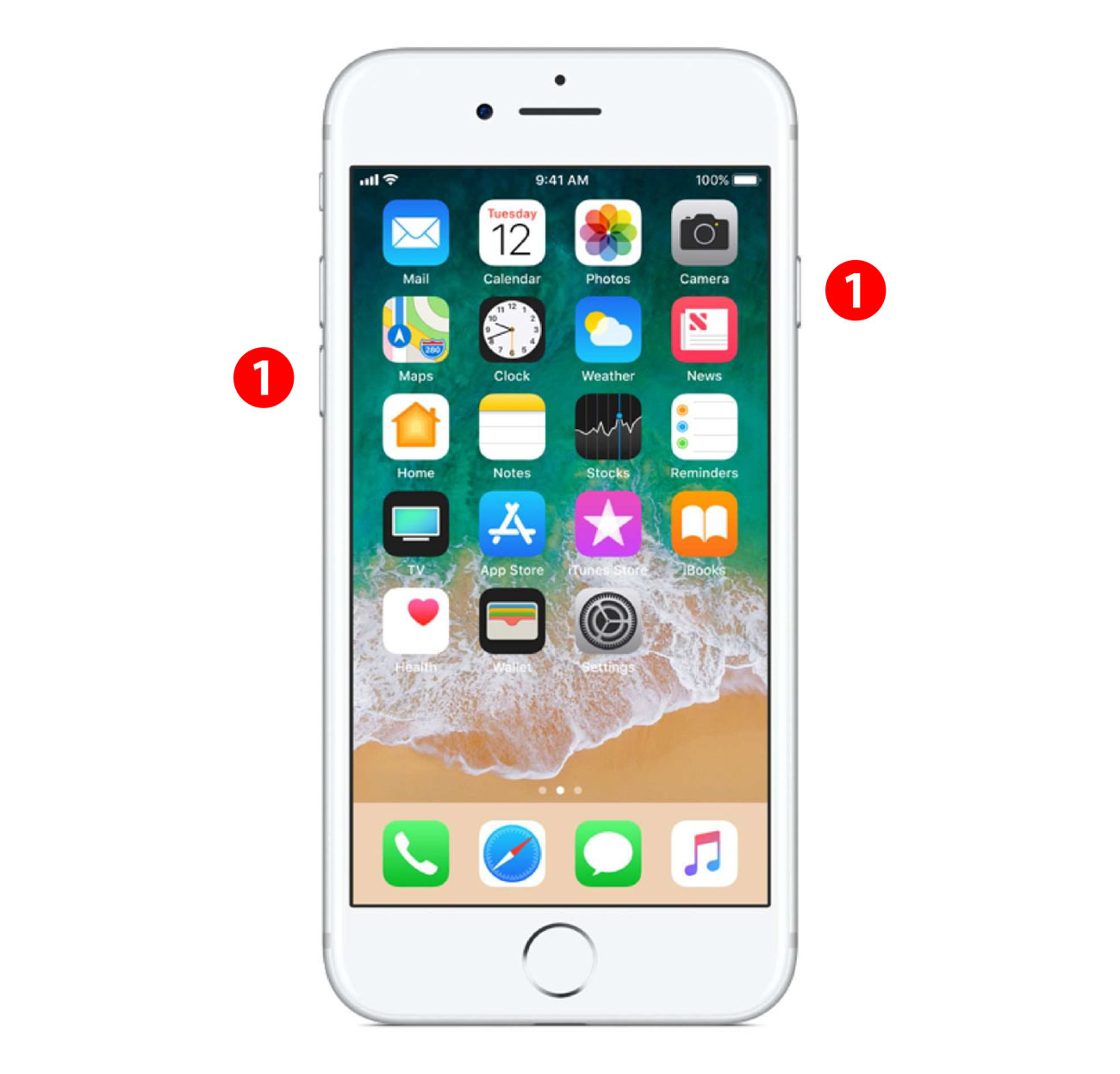
- 音量ボタン(小)とサイドボタン(電源)をAppleロゴが表示されるまで押し続ける
iPhone 7/7 Plusのホームボタンは物理式からタッチセンサー式に変更されたことでホームボタンを使った強制再起動する方法は廃止、電源ボタンと音量ボタンを同時押すする方法に変更となっています。
とてもシンプルな操作ですよね。iPhone 8/8 PlusやiPhone X系もこの操作方法でいいんじゃないのかなと思ってしまいますけどね。
iPhone 6s/6s Plus・iPhone SEの場合
iPhone 6s/6s PlusとiPhone SE(第1世代)より以前のiPhoneとiPadシリーズ、iPod Touchシリーズの強制再起動は電源ボタンとホームボタンを同時押しすることでできます。
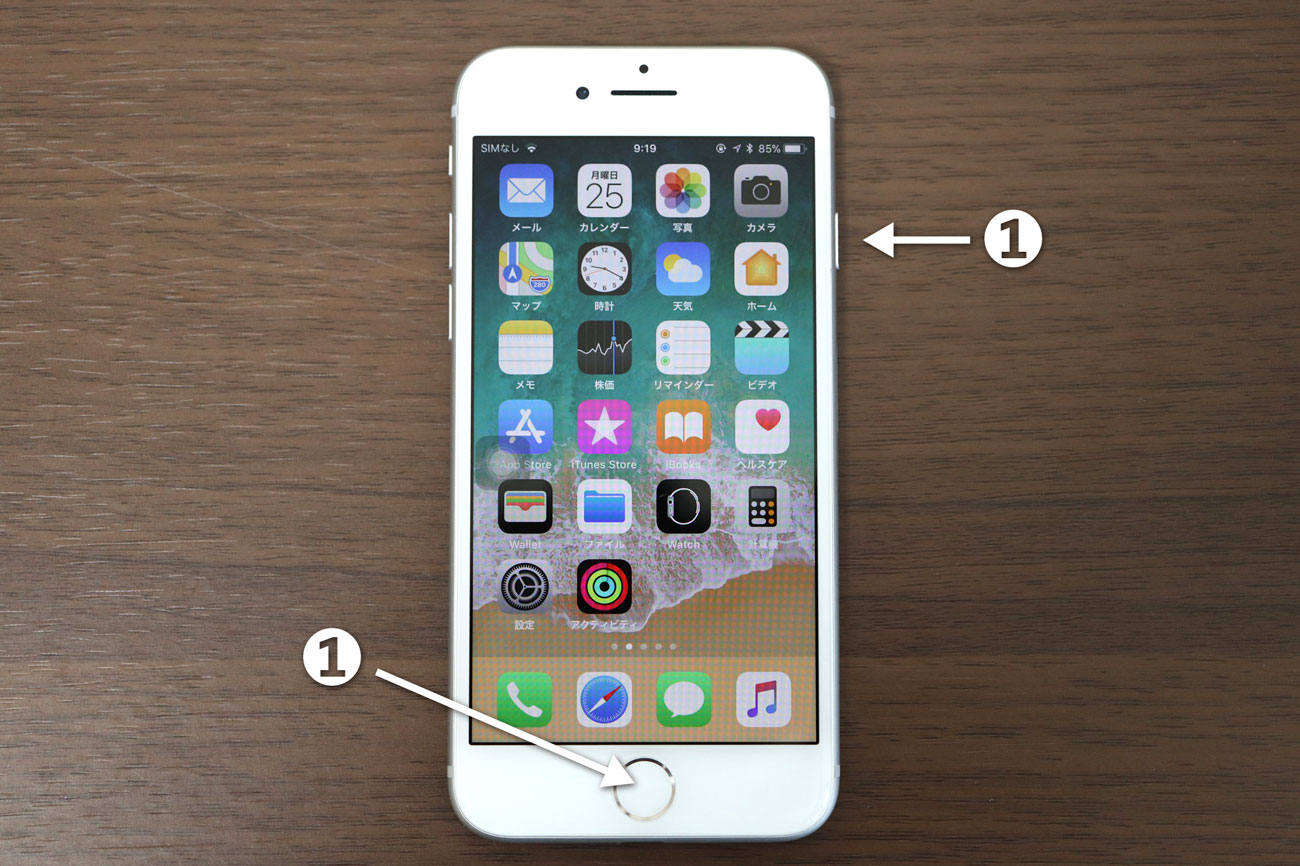
- ホームボタンとサイドボタン(電源)をAppleのロゴが表示されるまで長押しする
iPhone 6s/6s Plus以前やiPhone SEは物理式ホームボタンを採用しているので、iPhoneが固まってフリーズしてしまった時でもきちんとボタンとして使うことができるようになっているので安心です。
リカバリーモードで復元する
強制再起動もできない状態に陥ってしまった場合はPC/Macを使ってリカバリーモードで復元をしてみましょう。
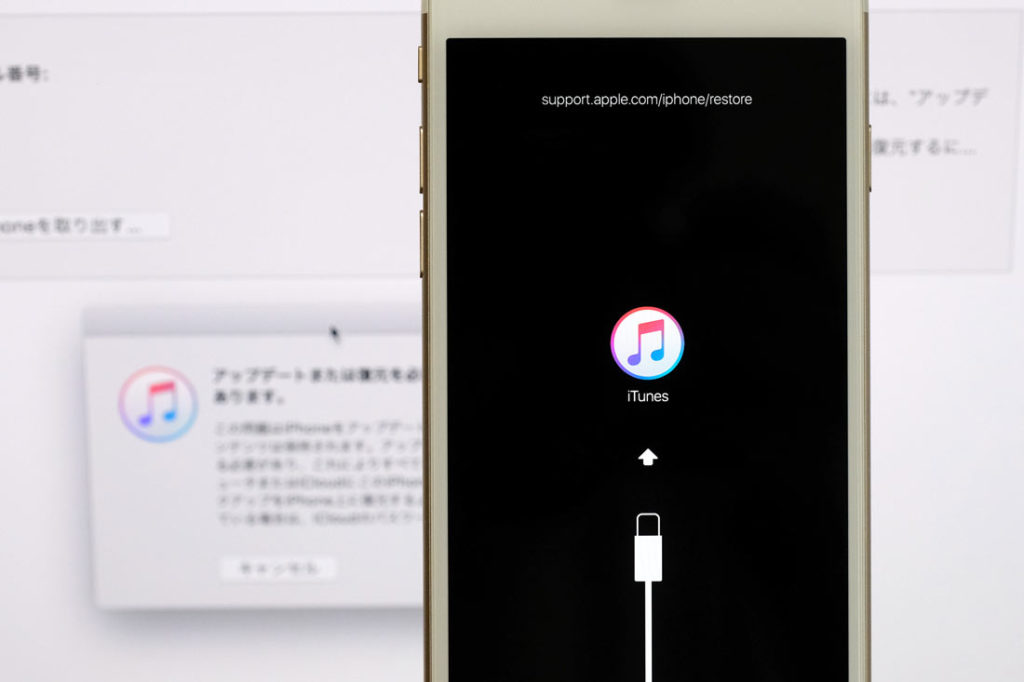
- PC/MacのiTunesを起動する
- PC/MacにLightningケーブルを接続しておく
- iPhoneの電源をOFFにする
- ホームボタン(iPhone X以降は音量下ボタン)を押しながらLightningケーブルを接続する
- リカバリーモードが起動する
ちなみに、リカバリーモードでiPhoneを復元すると初期化されるので、データが全て消えてしまいます。iCloudなどにバックアップを取っていない方はAppleに相談をした方がいいかもしれません。
まとめ:iPhoneの調子が悪くなったら再起動!
基本的にiPhoneを再起動することはあまりないですが、動作にもたつきが出てきたり、異常に発熱しているなど問題があるときは再起動することで解決できることがあります。
定期的に再起動することをおすすめします。もし、ソフトウェアから再起動できない場合は強制的に電源を落とすことで再起動することもできます。最後にモデルによって強制再起動の方法の違いをまとめました。
- 2018年以降:音量大を押してすぐに放す → 音量小を押してすぐに放す → サイドボタンをAppleロゴが表示されるまで押し続ける
- 2017年以前:音量小とサイドボタンをAppleロゴが表示されるまで押し続ける
- iPhone 6s/6s Plus/SE:ホームボタンとサイドボタンをAppleのロゴが表示されるまで長押しする
iPhoneの世代によって強制再起動する方法が異なっているのが少し混乱して試合ますが、頻繁に使う機能ではないですし持っているiPhoneのやり方を覚えておけばOKでしょう。
なお、iPhoneを強制終了して再起動をしても不具合が治らない場合はiPhoneそのものに異常がある可能性が高いので、Apple Storeに持ち込むかAppleのサポートに電話をして状況を伝えるのがいいのかなと思います。
→ iPhoneの比較はこちら
https://sin-space.com/entry/iphone-sizehttps://sin-space.com/entry/iphone-storage-choic
→ iPhone 14はこちら
https://sin-space.com/entry/iphone14-2022














コメントをどうぞ!